W tej instrukcji dowiesz się, jak w pełni wykorzystać różnorodność i elastyczność kompozycji Fusion w programie DaVinci Resolve. Kompozycja Fusion pozwala tworzyć imponujące efekty wizualne i animacje, które można włączyć do swoich projektów. Niezależnie czy chcesz animować teksty, tworzyć kolorowe kształty czy projektować złożone animacje – dzięki kompozycji Fusion masz narzędzia, aby być kreatywnym i podnieść swój poziom edycji.
Najważniejsze wnioski
- Kompozycja Fusion to potężny efekt w programie DaVinci Resolve.
- Możesz twórczo kształtować animacje i efekty oraz włączać je do swojego timeline'u.
- Powerbins pozwalają na zapisywanie często używanych kompozycji Fusion do późniejszego użytku w przyszłych projektach.
Krok po kroku
Aby stworzyć i używać kompozycji Fusion w programie DaVinci Resolve, postępuj zgodnie z poniższymi krokami:
Najpierw musisz otworzyć program DaVinci Resolve i wybrać stronę Edycji. Przejdź do dolnego menu i kliknij na opcję „Edit”. To jest obszar pracy, w którym edytowane są wszystkie elementy wideo i audio.
Na stronie Edycji znajdziesz efekty po lewej stronie. Aby używać kompozycji Fusion, odsłoń efekty. Kliknij na obszar „Effects”, który może być rozwinięty lub złożony. Znajdziesz tam opcję do kompozycji Fusion, która jest umieszczona pod Adjustments Clips.
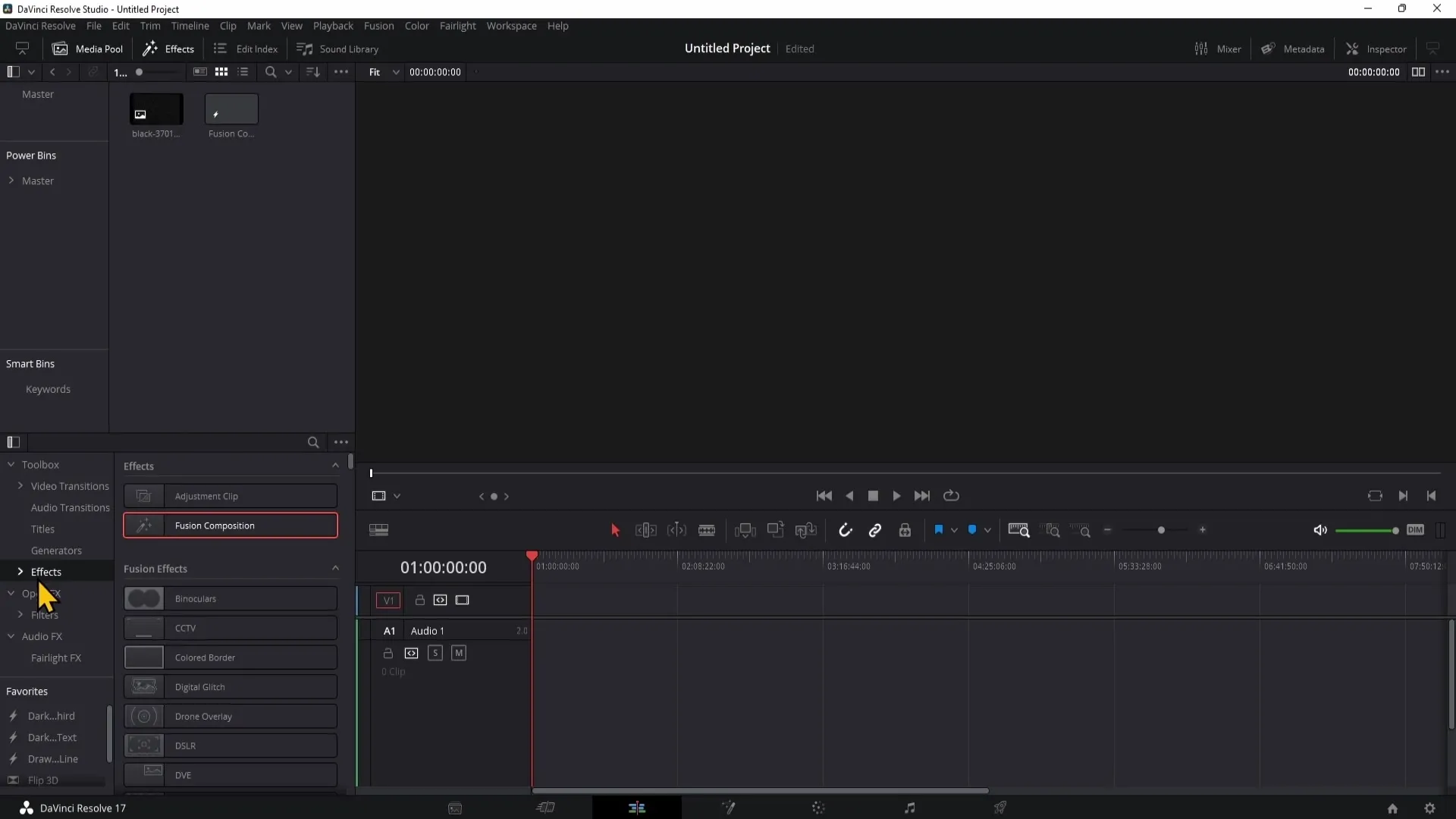
Przeciągnij kompozycję Fusion do swojego timeline'u, klikając na nią lewym przyciskiem myszy i przeciągając ją na żądane miejsce. Przy umieszczaniu kompozycji Fusion zauważysz, że jest traktowana jak zwykły klip, który możesz edytować.
Aby rozpocząć edycję kompozycji Fusion, kliknij prawym przyciskiem myszy na klipie w timeline'ie. Wybierz opcję „Otwórz na stronie Fusion”. Zostaniesz automatycznie przeniesiony do strony Fusion, gdzie masz dostęp do wielu kreatywnych możliwości do tworzenia swoich animacji.
Na stronie Fusion możesz dodawać różne elementy, takie jak animacje tekstowe, kolorowe kształty czy bardziej zaawansowane animacje. Strona Fusion oferuje kompletny zestaw narzędzi, które pozwalają tworzyć złożone efekty wizualne.
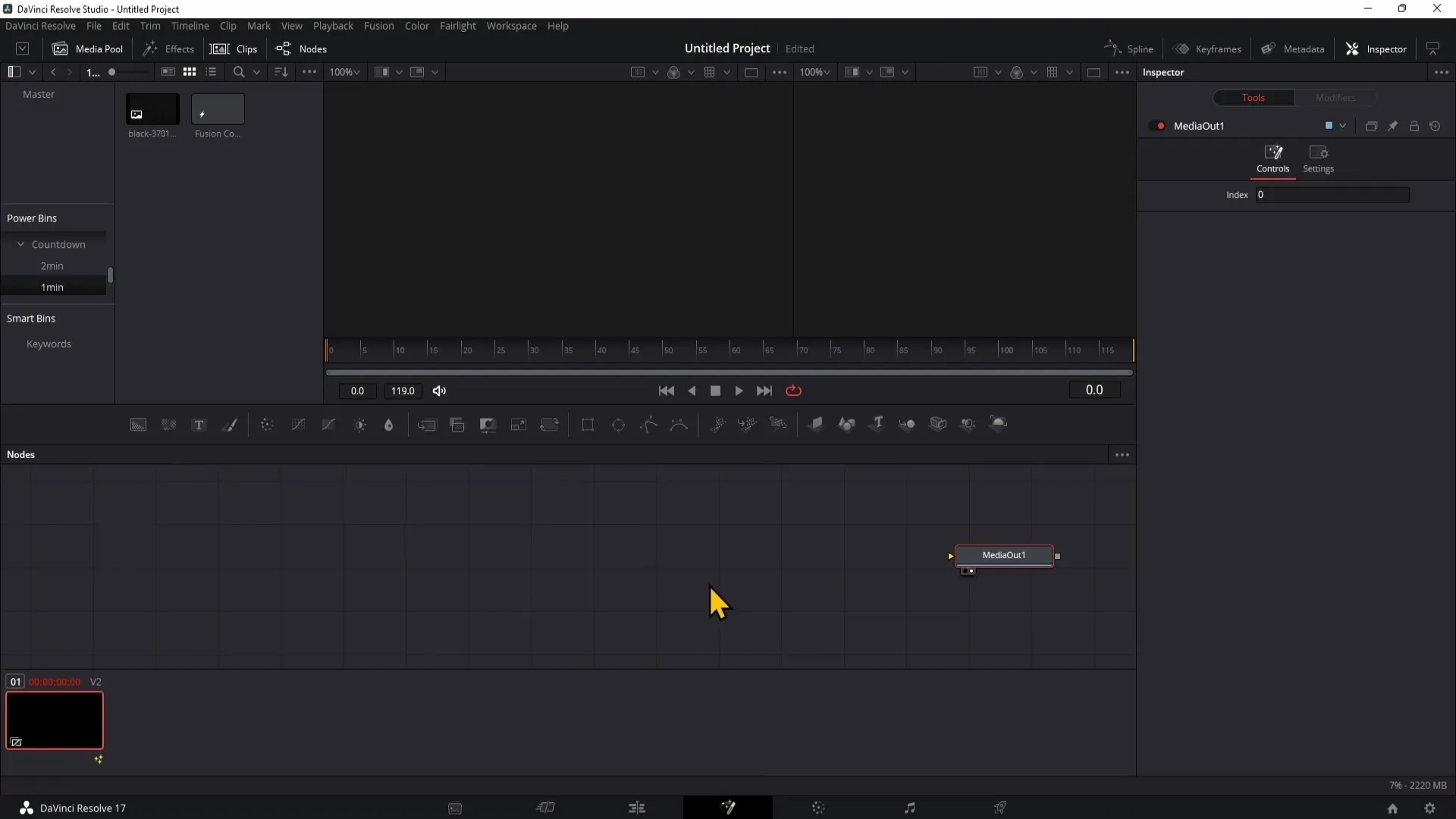
Zaletą korzystania z kompozycji Fusion jest możliwość zapisywania utworzonych animacji w Powerbins. Ta funkcja daje wiele korzyści, ponieważ pozwala ponownie używać animacje, które już stworzyłeś, w innych projektach. Aby uzyskać dostęp do Powerbins, przejdź do górnego menu, aktywuj punkt „Widok”, a następnie „Powerbins”.
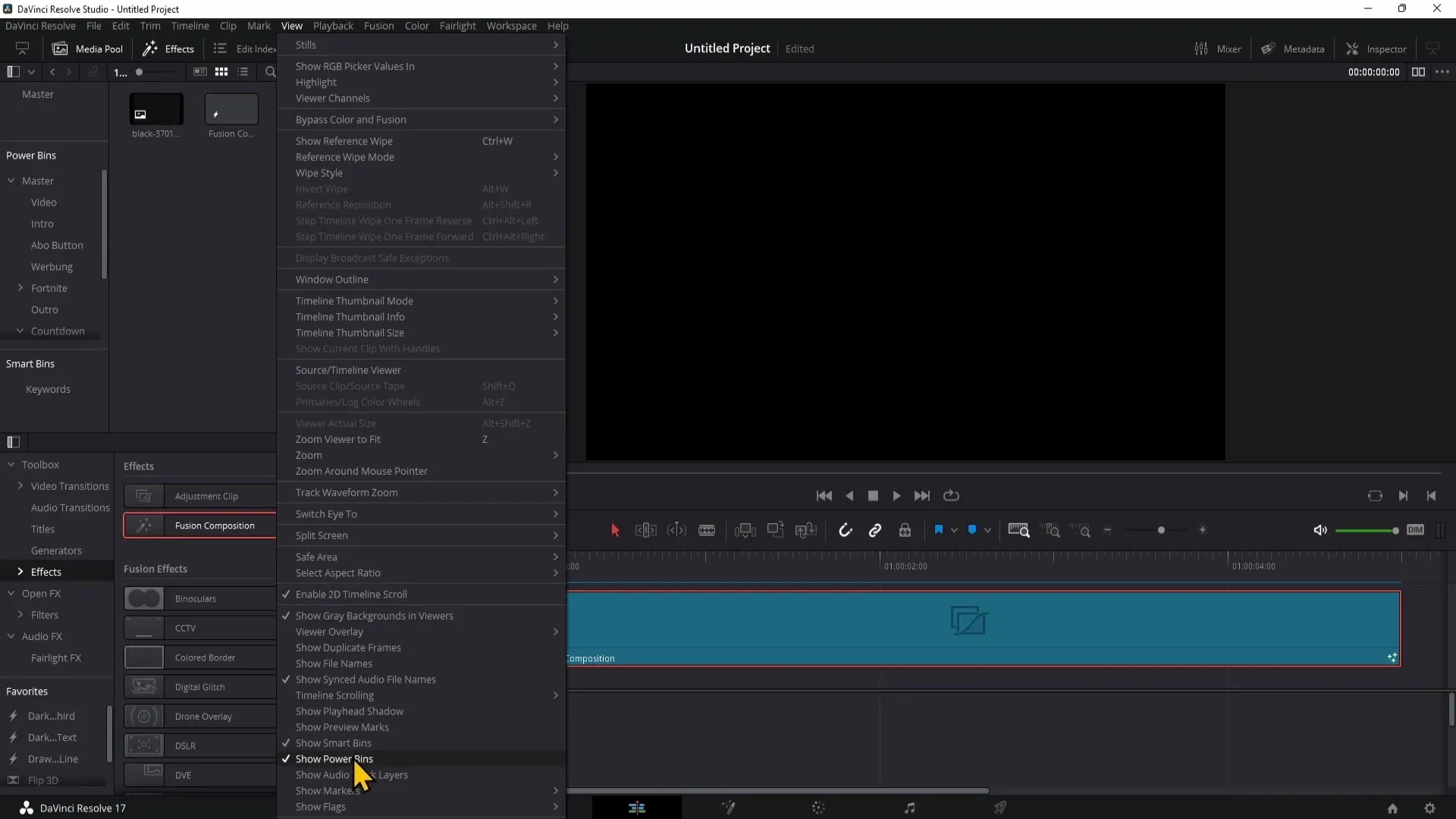
Jeśli nie widzisz Powerbins, po prostu kliknij „Pokaż Powerbins”. Pojawi się nowa sekcja w twoim projekcie. Tutaj możesz przechowywać animacje, w tym twoje kompozycje Fusion.
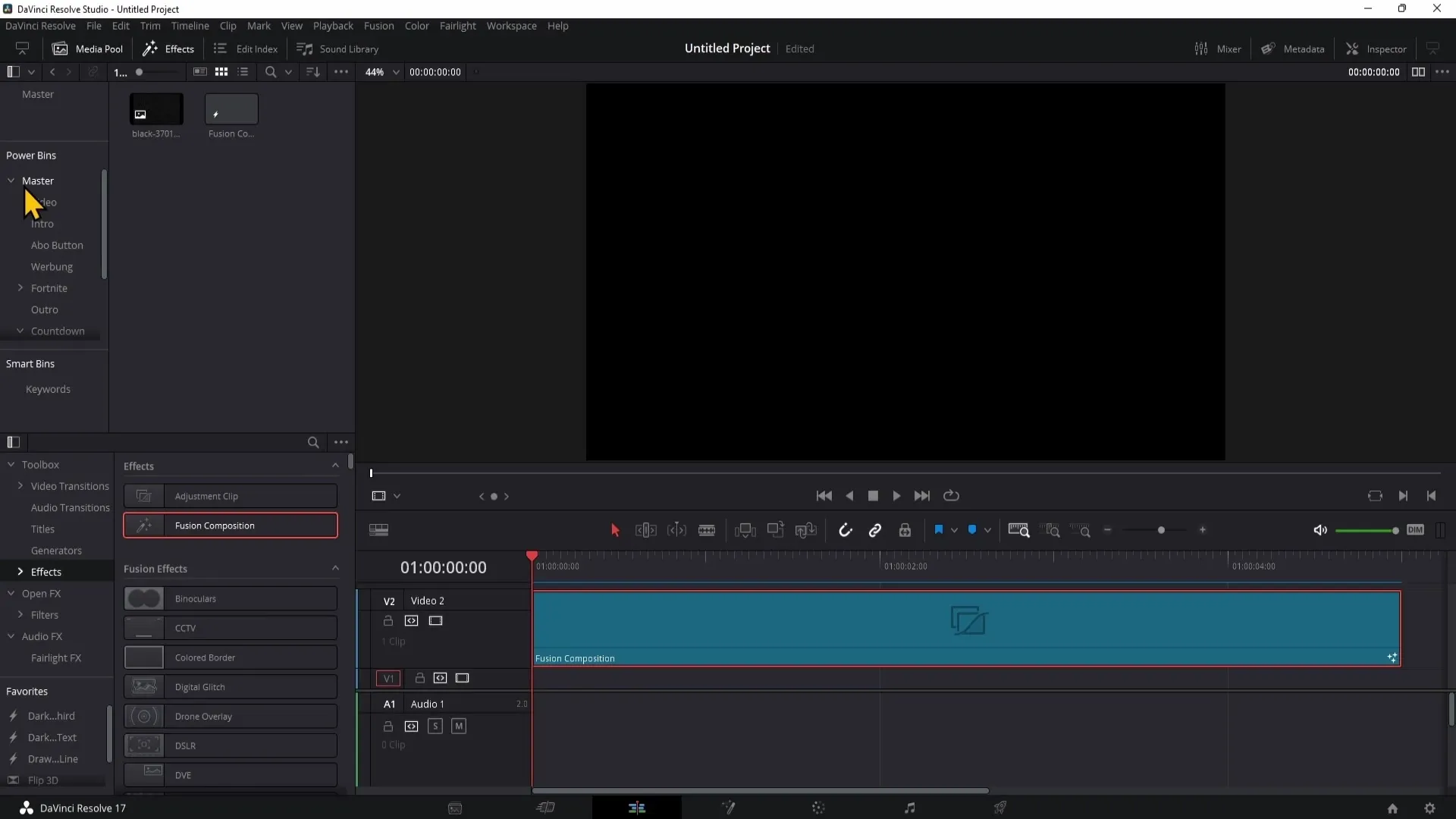
Aby zapisać animowaną kompozycję Fusion, przeciągnij ją po prostu metodą „przeciągnij i upuść” do nowego Bin, który możesz utworzyć klikając prawym przyciskiem myszy. Nadaj Binowi odpowiednią nazwę, aby później łatwo się do niego odwoływać.
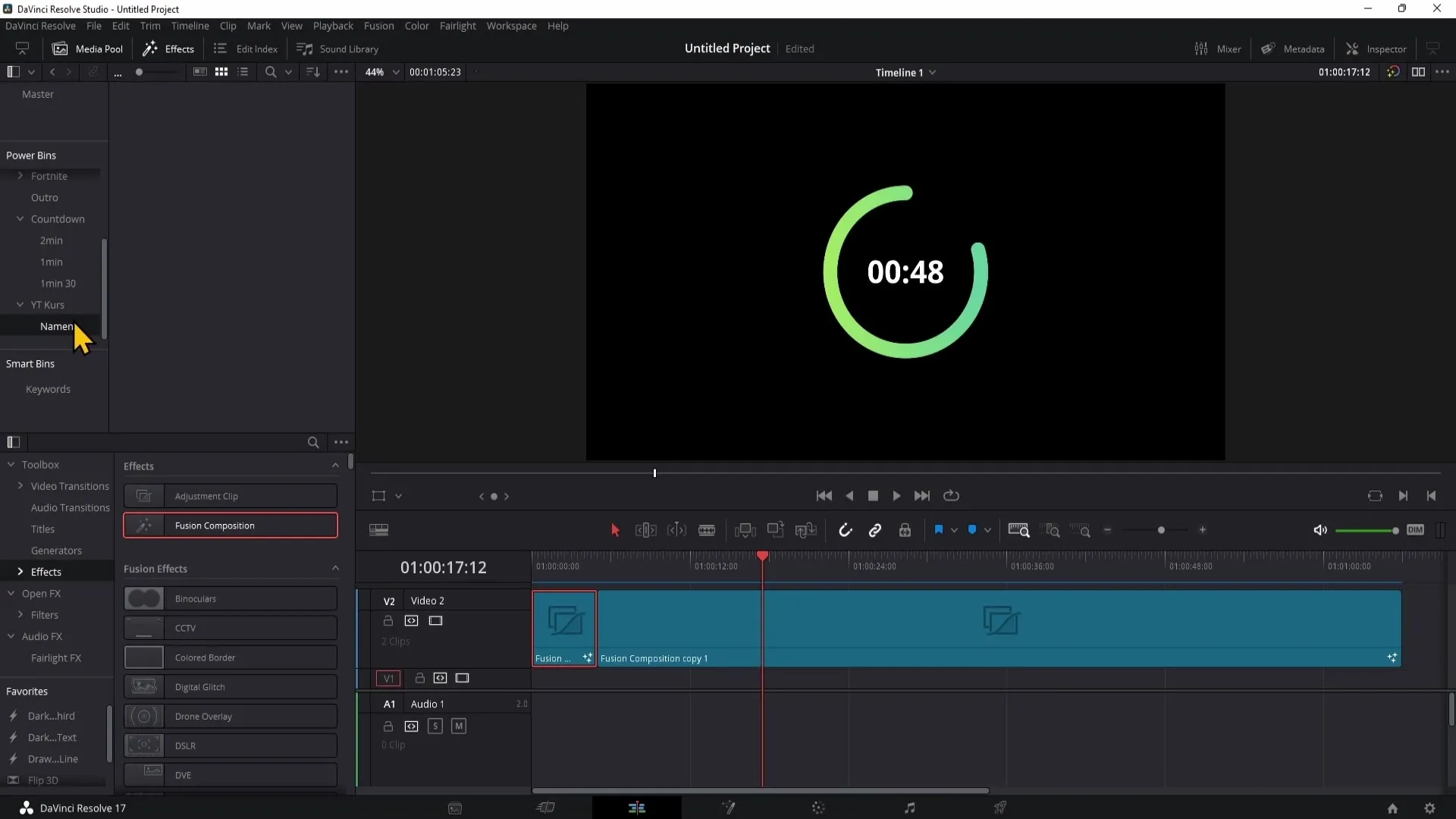
Jeśli potrzebujesz swojej kompozycji Fusion w innym projekcie, po prostu otwórz Powerbins i przeciągnij wybraną kompozycję Fusion do nowego timeline'u. W ten sposób zachowasz swoje kreatywne elementy wizualne przez różne projekty.
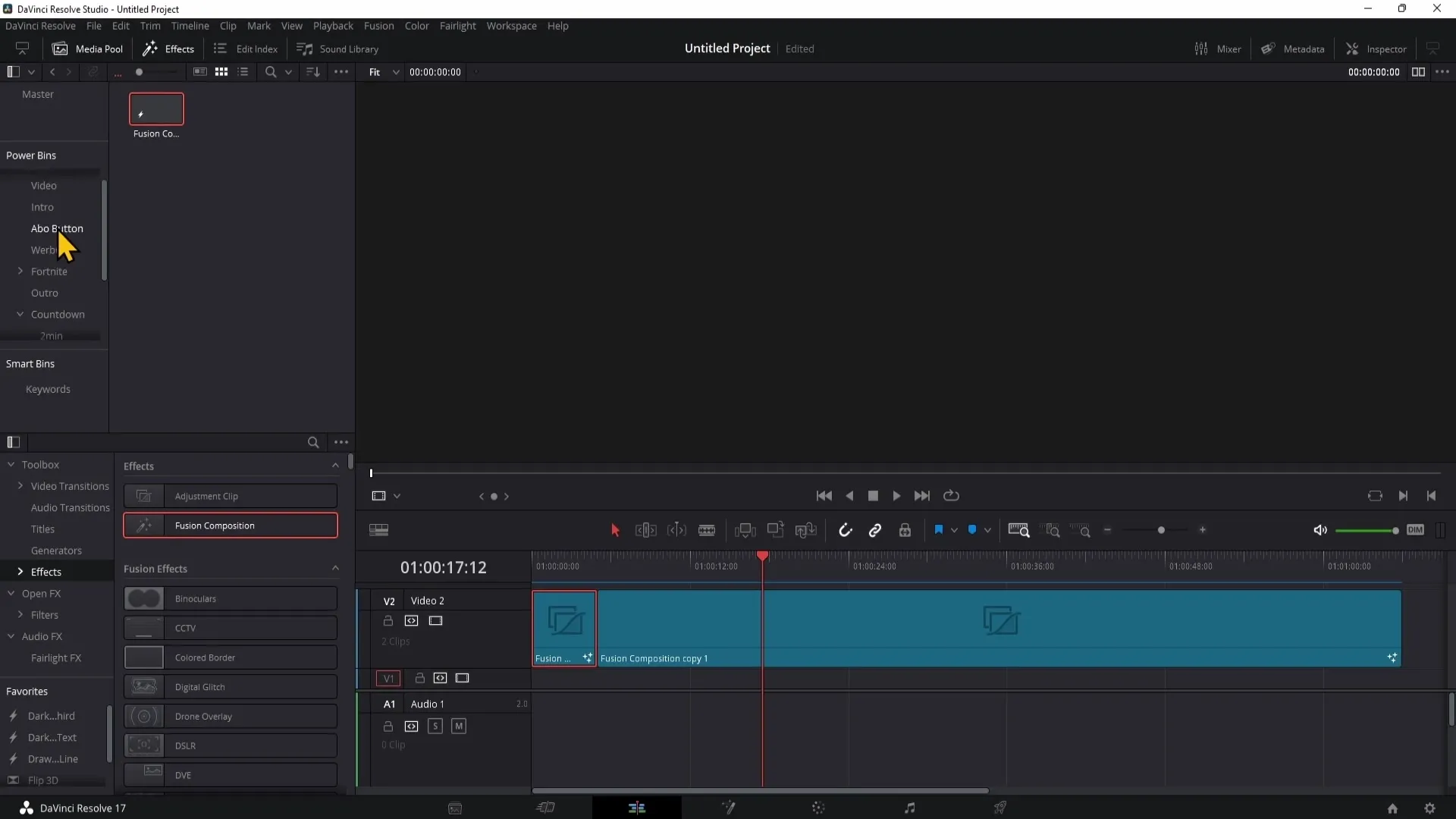
Podsumowanie
W tej instrukcji dowiedziałeś się, jak tworzyć, edytować i zapisywać kompozycje Fusion w programie DaVinci Resolve. Strona Fusion to potężne narzędzie do tworzenia animacji i efektów. Przechowując swoje kompozycje w Powerbins, możesz znacząco zwiększyć wydajność swoich projektów.
Najczęstsze pytania
Jak otworzyć stronę Fusion dla kompozycji Fusion?Kliknij prawym przyciskiem myszy na klipie w timeline'ie i wybierz „Otwórz na stronie Fusion”.
Czy mogę używać moich kompozycji Fusion w innych projektach?Tak, zapisując je w Powerbins, możesz je ponownie używać w przyszłych projektach.
Jak aktywować Powerbins?Przejdź do „Widok” i kliknij „Pokaż Powerbins” w menu.


